Инсталиране MODx еволюция хостинг, kanby
На нашия сайт има доста статии, които по един или друг начин, свързани със системата за управление на съдържанието CMS MODx. Но нямаше статия, в която се каза, ще бъде за това как да се утвърди CMS MODx. Процесът не е сложно и не отнема много време. Но, въпреки това, ще дам кратко instruktsbyu за това как да инсталирате MODx Evolution хостинг.
Изтегляне на инсталационните файлове CMS MODx Evolution
оригинални инсталационните файлове е най-добре, свалени от официалния сайт MODx.
Изберете раздела MODx Evolution
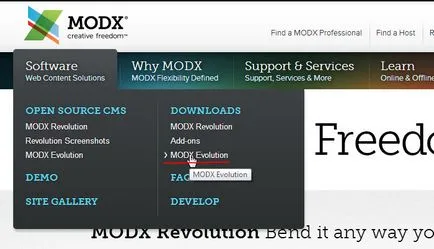
Изтеглете архива с инсталационните файлове
Сега имаме файл с инсталационните файлове, които трябва да се поставят на хостинг.
Място на инсталационните файлове на хостинга
За да добавите / прехвърляне / на файлове замести хостинг удобен за използване файлов мениджър, например, TotalCommander.
Прехвърляне на файлове към хостинг чрез TotalCommander?
Open TotalCommander и кликнете върху раздела Network -> Свързване с FTP-сървър.

Сега добавете нова връзка към FTP-сървъра (нашата хостинг). По това време, което трябва да вземе решение за провеждане и го купи (аз използвам хостинг услуги майордома на <- При переходе по этой ссылке вы получите в виде бонуса 150руб. от Majordomo).
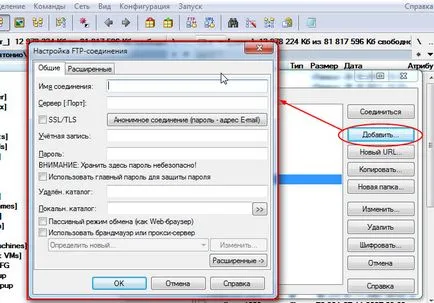
В прозореца, който се появява, са необходими следните области:
След като тези полета са попълнени, можете да придобиете OK.
В предишния прозорец (Свързване с FTP-сървър) с името на една линия ще се появи, която сте въвели в предишната стъпка в полето Име на връзката на. Сега изберете създаден FTP-връзка и да дадем пари Connect. Ако всичко е направено правилно, достъпа до FTP-съхранение на хостинг ще бъде открита. Сега можете да прехвърляте файлове на FTP. Трябва да извлечете файловете от архива на вашия компютър и да ги изпрати на FTP хостинг с подаване връзка чрез TotalCommander.
Инсталиране на CMS MODx Еволюция
Сега ние се обръщаме към процеса на инсталация.
Кликнете инсталирате сега.
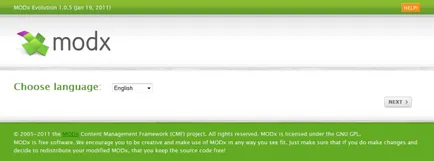
Избор на език български и кликнете Next.
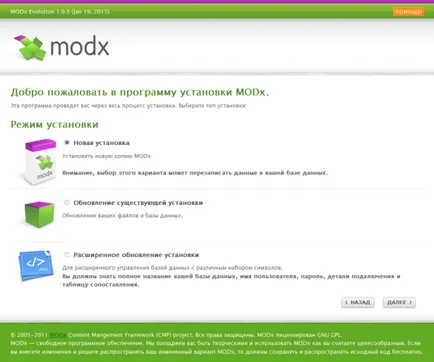
Изберете елемента и определяне на нов nizhimaem Next.
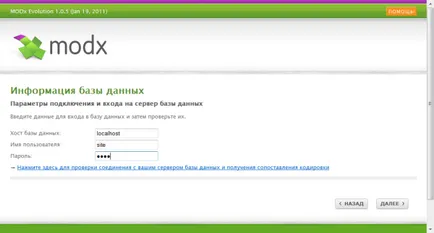
В този прозорец трябва да попълните информацията в базата данни. Цялата тази информация може да бъде взето в административния панел на хостинг акаунт.
Важно! Вашият хостинг трябва да се подкрепи използването на бази данни, например, MySQL.
След запълване в домакин на база данни, потребителско име, парола, кликнете върху линка, Кликнете, за да тествате свързването.
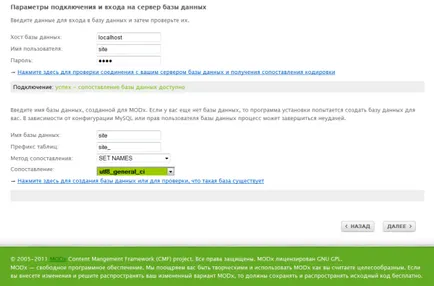
Трябва да видите връзката на съобщение: Успех - сравнение на база данни е на разположение, и да се отворят нови области на формата, за да попълните.
Тук попълнете полетата:
Име на база данни - да вземе хостинг
Таблица префикс - modx_ (евентуално повече)
съвпадение метод - SET ИМЕНА
Сега кликнете върху линка, кликнете тук за сравнение базата данни.
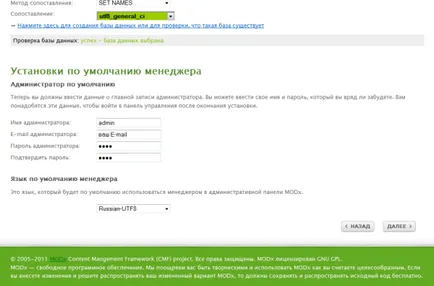
Ако всичко е въведен правилно, ще видите, мениджърът на настройките форма подразбиране. Попълнете поле и кликнете Next.
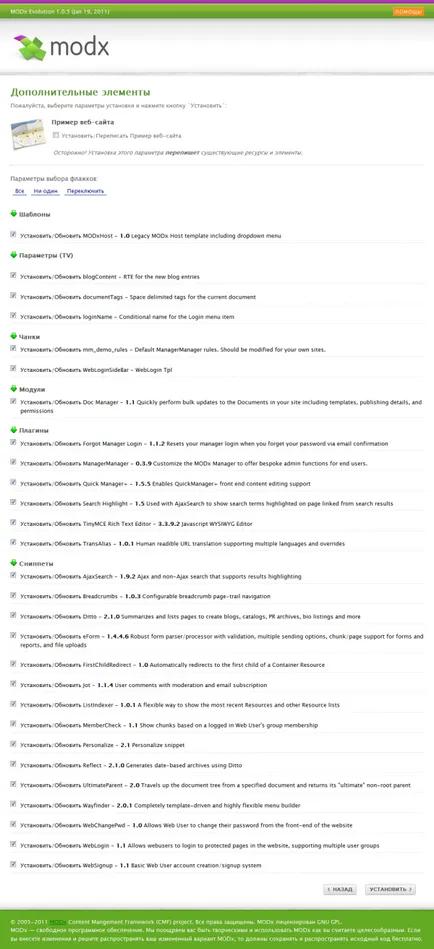
Следващият екран са изброени компонентите, които ще бъдат инсталирани във връзка с MODx. Тук, просто кликнете Next.
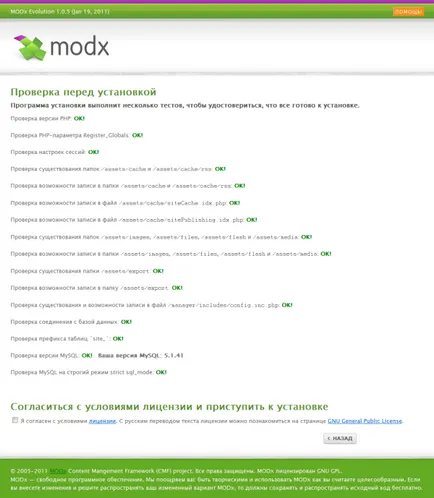
След това отворете прозореца валидиране преди инсталирането. Тук е необходимо да се сложи отметка до Съгласен съм. почти в самия край на страницата и след това ще се появи бутона Install.
След като инсталационният процес е необходимо в прозореца поставете отметка до Изтриване на папката и файловете на инсталатора от моя сайт. И след това щракнете върху Затвори.
След това ще можете да видите прозорец, за да влезете в административния панел на сайта. В областите, трябва да въведете данните, посочени в процеса на инсталация в Стъпка мениджър настройки по подразбиране.
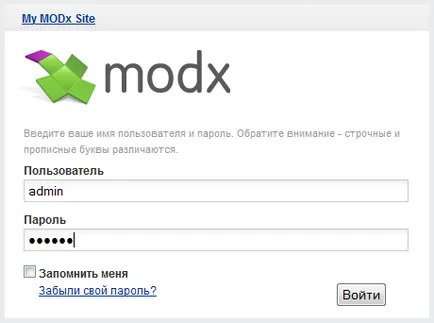
монтаж CMS MODx Evolution завърши.